Веома је фрустрирајуће када АирПлаи не ради и не можете да стримујете са свог иДевице на АирПлаи уређај, укључујући Аппле ТВ. Нажалост, АирПлаи је избирљива мала карактеристика и проблеми са повезивањем се јављају чешће него што ико признаје. Наше особље у АпплеТоолБок-у редовно се сусреће са проблемима са АирПлаи-ом, тако да ово није непознато тло.
Зато смо саставили неке од наших „највећих АирПлаи хитова“ за решавање проблема када АирПлаи одлучи да буде мало стидљивији него иначе.
Садржај
-
Брзи савети
- Релатед Постс
-
Шта је АирПлаи?
- Како је АирПлаи користан?
- АирПлаи уређаји са којих можете да стримујете
- АирПлаи уређаји на које можете да стримујете
- Користите АирПлаи 2?
- АирПлаи у односу на АирПлаи Мирроринг – шта даје?
- Видите видео, али не чујете ништа?
- Покушавате да се повежете из хотела или предузећа?
-
Покушавате да користите АирПлаи са Мац-а?
- Тражите лозинку за АирПлаи?
- Имате проблема са старијим уређајима и Мац рачунаром?
-
АирПлаи не ради?
- АирПлаи не ради Савети за решавање проблема
- Обновите ДХЦП лиценцу
- Поново инсталирајте иТунес да бисте поправили покварени АирПлаи
- Завирите са Монитором активности
- Подесите резервацију ИП-а или квази-статичку ИП адресу на Аппле ТВ-у
- Прилагодите своје старт-уп ставке
-
Погледајте наш видео водич
- Повезани постови:
Брзи савети
- Укључите све уређаје у зидну утичницу уместо да користите батерију
- Поново покрените све уређаје и покушајте поново да укључите АирПлаи
- Искључите Блуетоотх или ако је већ искључен, покушајте да га укључите
- Искључите мобилне податке
- Прекините везу са било којим другим Блуетоотх уређајима (као што су звучници)
- Повежите се на исту ВиФи мрежу
- Ресетујте подешавања мреже на свом иДевице у Подешавања > Опште > Ресетуј > Ресетуј мрежна подешавања
- Ажурирајте иОС, Аппле ТВ и ХомеПод софтвер
- Удаљите свој ХомеПод или Аппле ТВ од друге електронике ако искусите муцање или застоје
- Обновите ДХЦП лиценцу за своје уређаје
- Ако се повезујете са јавног ВиФи-а (попут хотела или аеродрома), Аирплаи обично не ради због јавних ВиФи безбедносних функција
- Ако се икона АирПлаи не појави, погледајте овај чланак
- АирПлаи и МацБоок
- Коришћење Пеер то Пеер АирПлаи-а
- Недостаје АирПлаи икона
- Слов Аирплаи? Побољшали перформансе
- иТунес Хоме Схаринг не ради? Како поправити
Шта је АирПлаи?
АирПлаи вам омогућава да стримујете све врсте садржаја укључујући видео записе, музику, фотографије и још много тога са иПхоне-а, иПад-а, иПод Тоуцх-а или Мац-а директно на АпплеТВ, ХомеПод или друге врсте АирПлаи уређаја. Уз АирПлаи, све то преносите бежично користећи ВиФи и Блуетоотх.
Можете чак и да претражујете Интернет, да изложите своје најновије фотографије са одмора, да гледате видео записе на Фејсбуку и друге сајтове друштвених медија који користе АирПлаи, гледајући све то на вашем АпплеТВ-у уместо на вашем иПхоне.
АирПлаи вам такође омогућава да стримујете са АпплеТВ-а на одређене звучнике и друге уређаје који подржавају АирПлаи.
Како је АирПлаи користан?
АирПлаи је све на великом екрану или великим звучницима. Ради се о доживљају имерзивнијег медијског искуства него што нуде наши иПхоне или иДевицес.
Пре свега, АирПлаи дели вашу забаву са пријатељима, породицом, па чак и сарадницима!
Уз Аирплаи, ми користимо снагу наших малих уређаја и стварамо велико искуство уређаја за све – од пуштања музике са звучник са АирПлаи-ом за гледање породичних фотографија или пуштање нашег омиљеног филма на велики ТВ екран како би сви могли уживати.
Да, АирПлаи има места за све нас.
АирПлаи уређаји са којих можете да стримујете
- иПхоне, иПад или иПод тоуцх
- Мац
- иТунес на Мац-у или ПЦ-у
- Аппле ТВ 4К или Аппле ТВ (4. генерација)
АирПлаи уређаји на које можете да стримујете
- ХомеПод
- Аппле ТВ 4К, Аппле ТВ (4. генерација) и Аппле ТВ (2. или 3. генерација)
- Звучници повезани на аудио излаз на АирПорт Екпресс-у
- Звучници са натписом „Воркс витх Аппле АирПлаи“ на паковању звучника
Користите АирПлаи 2?
АирПлаи 2 захтева иОС 11.4 или новије верзије и Аппле ТВ 4. генерације и новије са твОС 11.4 и новијим. За Мац рачунаре, иТунес мора да ради верзију 12.8 или новију.
АирПлаи у односу на АирПлаи Мирроринг – шта даје?
У реду, то је додуше збуњујуће. Ево квара.
- АирПлаи. Омогућава вам да стримујете музику, видео записе и фотографије из ваше иТунес библиотеке или иДевице на АирПлаи компатибилне рачунаре, звучнике и друге аудио уређаје повезане са ВиФи мрежом
- АирПлаи Мирроринг. Омогућава вам да прикажете све што је на екрану вашег Мац-а или иДевице-а на АпплеТВ повезаним телевизорима или чак пројекторима
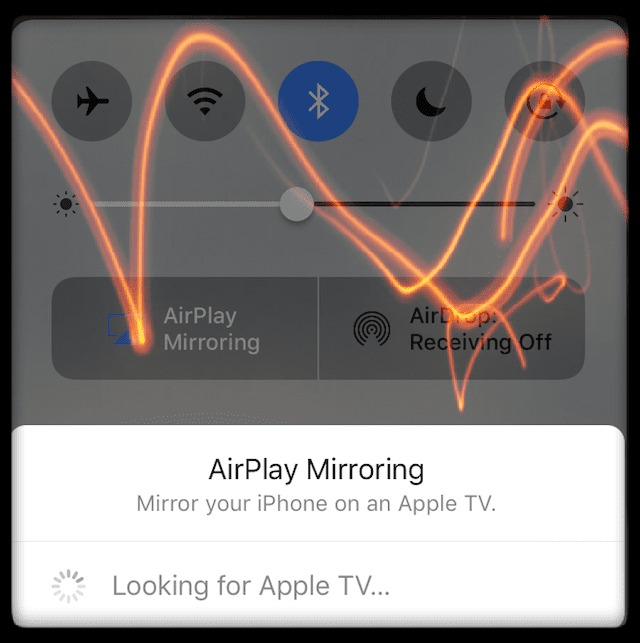
Видите видео, али не чујете ништа?
- Проверите да ли је јачина звука појачана на вашем иДевице и АирПлаи уређају
- Сазнајте да ли су прекидач за искључивање звука или функција случајно укључени. За иДевицес, погледајте бочни прекидач. Ако видите танку наранџасту линију, она је подешена на нечујно. Пребаците у другом смеру да бисте укључили звук.
Покушавате да се повежете из хотела или предузећа?
Ако се повезујете помоћу а хотелска или пословна мрежа гостију, више него вероватно не можете да користите АирПлаи из безбедносних разлога.
Већина мрежа за госте у хотелима или сличним не дозвољава уређајима повезаним на њихову мрежу да виде или комуницирају са било којим другим уређајем на тој мрежи. Сходно томе, АирПлаи неће радити.
Ако вам је потребна алтернатива, размислите пеер-то-пеер АирПлаи.
Покушавате да користите АирПлаи са Мац-а?
Стримовање видео записа на вашем АпплеТВ-у је доступно за Мац кориснике који раде у мацОС-у или ОС Кс Ел Цапитан користећи Сафари или КуицкТиме Плаиер. АирПлаи пресликавање је доступно за Мац рачунаре који користе ОС Кс Моутаин Лион и новије верзије.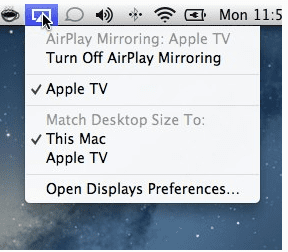
Када је АирПлаи доступан, кликните на икону АирПлаи у горњој левој траци менија Финдер (следећи дан и време) и изаберите АирПлаи То: и изабрани уређај.
Тражите лозинку за АирПлаи?
Ако покушавате да пребаците АирПлаи на/са свог Мац или МацБоок-а и он тражи лозинку за Аирплаи, идите на подешавања Аппле ТВ-а > Аирплаи > Контрола приступа > Безбедност > Лозинка
Имате проблема са старијим уређајима и Мац рачунаром?
Испробајте предлог читаоца Џона да промените системски датум на рачунару и вратите машину уназад на време када је Аирплаи са иТунес-ом радио.
АирПлаи не ради?
Ако АирПлаи или АирПлаи Мирроринг не функционишу редовно или раде исправно (нпр. повремена репродукција или нема звука, итд.), испробајте ове основне кораке да бисте решили проблем.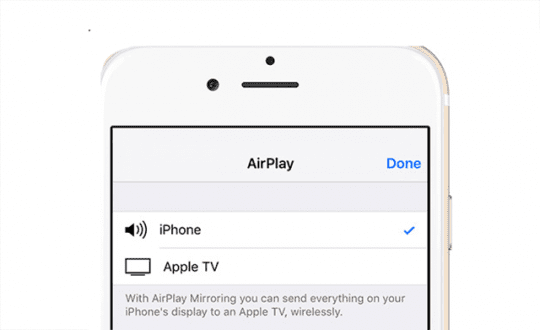
Пре него што предузмете било које следеће кораке, проверите да ли користите најновију верзију иОС-а или мацОС-а. За иДевицес идите на Подешавања > Опште > Ажурирање софтвера. Кликните на Преузми и инсталирај ако треба да ажурирате. Ти такође ажурирајте свој ХомеПод са вашег иПхоне-а помоћу апликације Хоме.
Да бисте ажурирали АпплеТВ, идите на Подешавања > Опште > Ажурирај софтвер. За мацОС посетите Мац Апп Сторе да видите да ли је ажурирање доступно.
АирПлаи не ради Савети за решавање проблема
- Ако не видите икону АирПлаи, уверите се да је ваш Аппле ТВ или други АирПлаи уређај укључен и да је такође будан
- Нека ваш иПхоне/иПад буде укључен у извор напајања док играте тако да никада не пређе у режим спавања
- Отворите Цонтрол Центер и видите да ли можете да лоцирате АирПлаи, за већину иДевицес једноставно превуците прстом нагоре са дна екрана. На иПхоне Кс, превуците надоле од горњег десног угла екрана. Дубоко притисните или додирните и држите музичку плочицу и додирните икону АирПлаи у горњем десном углу
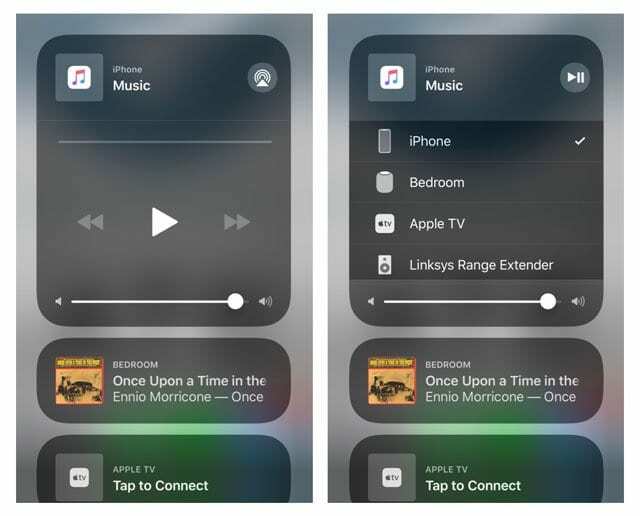
- Искључите Блуетоотх на свом Аппле ТВ и иОС уређају (Подешавања > Опште > Блуетоотх)
- Неки читаоци су открили да укључивање Блуетоотх-а ради или да га искључују/укључују
- Искључите мобилне податке
- Поново покрените све своје уређаје укључујући иДевицес, Аппле ТВ и ХомеПодс
- Уверите се да је на вашем иОС уређају омогућен ВиФи (Подешавања > ВиФи) и да се сви уређаји повезују на исту ВиФи мрежу укључујући и ваш ХомеПод
- Уверите се да је фирмвер вашег ВиФи рутера ажуриран
- Поново покрените свој ВиФи рутер
- Проверите да не постоји више од једног уређаја који покушава да стримује
- мацОС и ОС Кс: Ако користите заштитни зид, уверите се да АирПлаи Мирроринг није блокирано:
- Аппле мени > Системске поставке > Безбедност и приватност > Заштитни зид > Опције заштитног зида и поништите избор „Блокирај све долазне везе“ и означите поље „Аутоматски дозволи потписаном софтверу да прима долазне везе“ поље за потврду
- За ХомеПодс, ако користите Мац или ПЦ, не можете АирПлаи на ХомеПод ако изаберете Само људи који деле овај дом у подешавању Дозволи приступ звучницима (Хоме Апп > Хоме Сеттингс > Иоур Хоме > Звучници > Дозволи приступ звучницима.) Промените ово подешавање на Сви
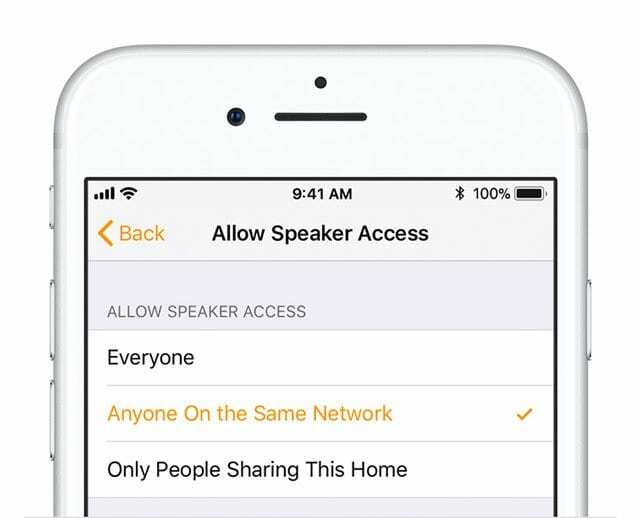
Обновите ДХЦП лиценцу
- За Мац рачунаре идите на Подешавања система > Мрежа > Напредно > ТЦП/ИП > Обнови ДХЦП закуп
- За иДевицес идите на Подешавања > ВиФи > Додирните име ваше мреже > Под ДХЦП картицом притисните „Обнови закуп“
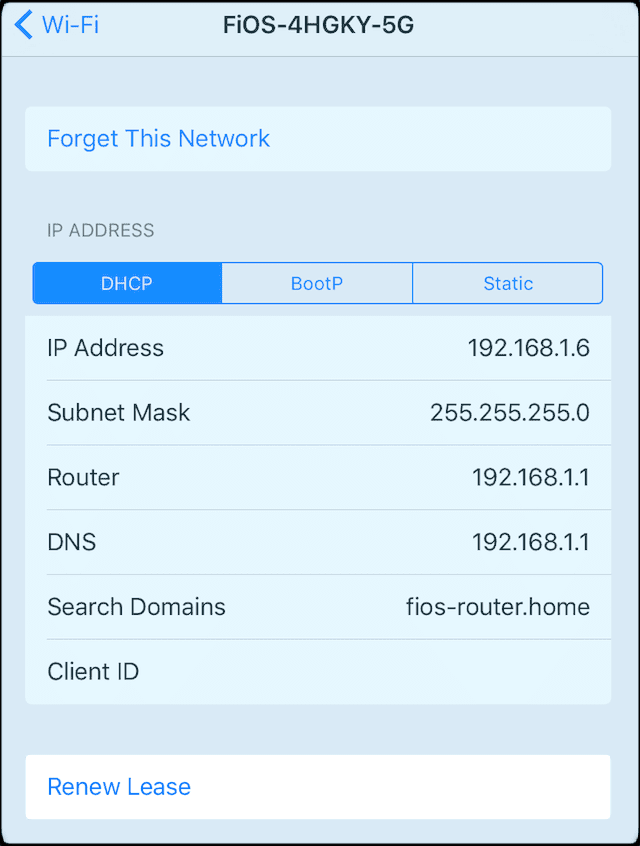
Када обновите свој закуп, ваш иДевице тражи нову ИП адресу на вашој мрежи. Закупи ИП адреса такође истичу – ово је нормално понашање. Када се закуп заврши, ваш провајдер интернет услуга може да промени ИП адресу уређаја. Али не брините, ваш рутер и модем аутоматски ажурирају ову обновљену ИП адресу. Обнављање уговора о закупу помаже да се ваш уређај врати у вашу ВиФи мрежу. Зато обнављање вашег ДХЦП закупа помаже у ублажавању проблема при повезивању на ВиФи мрежу.
Поново инсталирајте иТунес да бисте поправили покварени АирПлаи
Оштећена инсталација иТунес-а често доводи до проблема са АирПлаи-ом, па покушајте да поново инсталирате иТунес. Да бисте поново инсталирали иТунес, преузмите га са Аппле Довнлоадс. Када га преузмете, инсталирајте га, а затим поново покрените и Мац и Аппле ТВ. И погледајте да ли је АирПлаи доступан и поново ради.
Завирите са Монитором активности
Отворите монитор активности да видите који процеси користе високе проценте вашег ЦПУ-а. Потражите КСПЕнцодер и Аирплаи КСПЦ помоћник и затворите ове процесе велике употребе. Искључите АирПлаи (Систем Преференцес > Дисплаис > АирПлаи Дисплаи > Офф), затим сачекајте 20-30 секунди и поново га укључите. Погледајте да ли АирПлаи сада ради.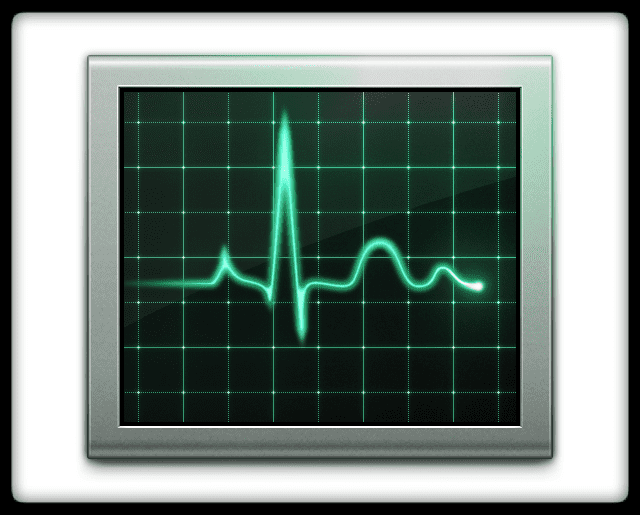
Нажалост, ово је привремено решење, када поново покренете или искључите рачунар, овај проблем се враћа и морате да поновите горе наведене кораке.
Подесите резервацију ИП-а или квази-статичку ИП адресу на Аппле ТВ-у
Већини рачунара, иДевицес-а и других уређаја на којима је омогућен ВиФи поново се додељује ИП адреса сваки пут када их покренете. Ово се зове динамичка ИП адреса, али то значи да морате да проверите која је ИП адреса вашег уређаја сваки пут. Међутим, а мало позната карактеристика тзв ДХЦП резервације вам омогућавају да резервишете одређене ИП адресе за сваки рачунар или уређај на вашој мрежи. Коришћење ДХЦП резервација осигурава да ваши уређаји увек имају исту ИП адресу. Дакле, нема више провера!
Проверите упутство за употребу вашег рутера да видите да ли подржава ДХЦП резервације из кутије. Ако не, постоје додаци за фирмвер који надограђују ваш рутер да би вам пружили ову функционалност. Идите на алатку за конфигурацију рутера тако што ћете унети ИП адресу рутера у навигациону траку прегледача.
Ако ваш рутер подржава ДХЦП резервацију, користићете алат за конфигурацију рутера да извршите ово подешавање.
Ако имате АирПорт Ектреме
- На свом Аппле ТВ-у идите на Подешавања > О и запишите МАЦ адресу свог АТВ-а
- Покрените АирПорт Админ Утилити
- Идите на картицу Мрежа
- кликните на + у ДХЦП резервацијама
- Изаберите ИП који желите за свој АТВ и унесите МАЦ адресу
- Од сада, ова ИП адреса је резервисана за ту МАЦ адресу и само је ваш Аппле ТВ добија
- То није статична ИП адреса у правом смислу, већ се понаша баш као она
Прилагодите своје старт-уп ставке
Апликације трећих страна које се отварају током покретања често су узрок проблема са АирПлаи-ом. Отвори Системске поставке>Корисници и групе> Ставке за пријаву. Означите сва поља која садрже софтвер треће стране, а затим кликните на „-“ минус на дну листе. Поново покрените свој Мац. И погледајте да ли Аирплаи поново ради за пресликавање и иТунес.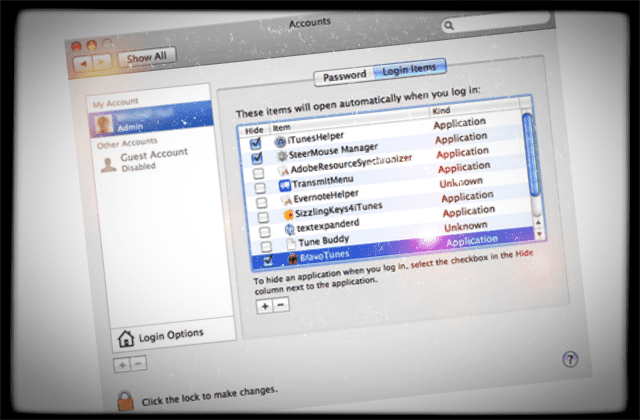
Погледајте наш видео водич
Направили смо детаљан видео водич на нашем Иоутубе каналу како бисмо вас водили кроз корак по корак процес решавања проблема са Аирплаи-ом. Молимо кликните на наш видео испод за више информација:
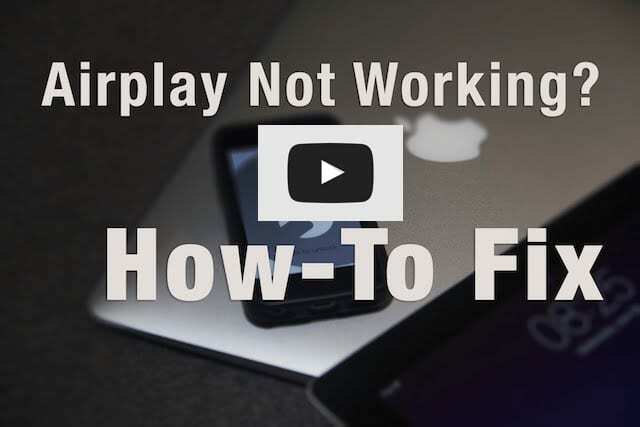

Опседнут технологијом од раног доласка А/УКС-а на Аппле, Судз (СК) је одговоран за уредништво АпплеТоолБок-а. Налази се у Лос Анђелесу, Калифорнија.
Судз је специјализован за покривање свих ствари мацОС-а, након што је током година прегледао десетине развоја ОС Кс и мацОС-а.
У претходном животу, Судз је радио помажући компанијама са листе Фортуне 100 у њиховим тежњама према технологији и пословној трансформацији.